Cómo eliminar Paradies clipper del sistema operativo
TroyanoConocido también como: Malware de clipper Paradies
Obtenga un escaneo gratuito y verifique si su computadora está infectada.
ELIMÍNELO AHORAPara usar el producto con todas las funciones, debe comprar una licencia para Combo Cleaner. 7 días de prueba gratuita limitada disponible. Combo Cleaner es propiedad y está operado por RCS LT, la empresa matriz de PCRisk.
¿Qué tipo de malware es Paradies?
Paradies clipper es el nombre del malware que roba criptomonedas a las víctimas sustituyendo las direcciones de los monederos guardadas en el portapapeles por direcciones pertenecientes a ciberdelincuentes. Se vende en un foro de hackers por 50 euros. El desarrollador del Paradies clipper lo describe como el criptoclipper número uno.
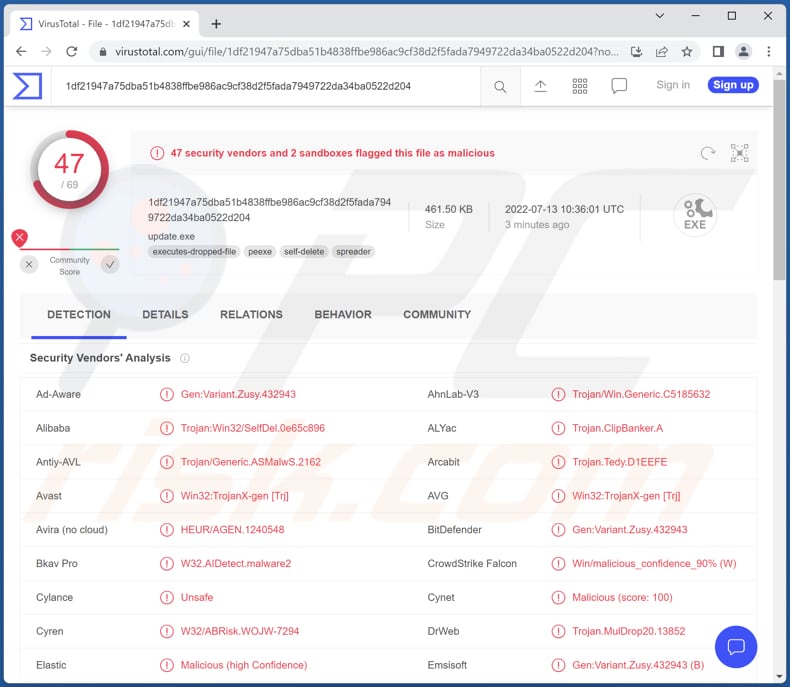
Más información sobre Paradies clipper
Paradies clipper roba criptomonedas Bitcoin, Dash, Dogecoin, Ethereum, Litecoin, Monero, Neo y Ripple. Puede sustituir las criptocarteras por las que son propiedad de los atacantes. Estos ataques tienen éxito cuando las víctimas transfieren sus criptofondos sin comprobar la dirección del destinatario.
Otro problema de tener un ordenador infectado con un malware como Paradies Clipper es que las transacciones de criptodivisas son irreversibles: no se pueden cancelar ni revertir. Por lo tanto, las víctimas que enviaron criptomonedas a la dirección incorrecta (propiedad de los ciberdelincuentes) no pueden hacer nada para recuperar sus fondos.
| Nombre | Malware de clipper Paradies |
| Tipo de amenaza | Clipper |
| Nombres de detección | Avast (Win32:TrojanX-gen [Trj]), Combo Cleaner (Gen:Variant.Zusy.432943), ESET-NOD32 (Una variante de Win32/ClipBanker.OZ), Kaspersky (HEUR:Trojan.Win32.SelfDel.gen), Microsoft (Trojan:Win32/Tiggre!rfn), Lista completa (VirusTotal) |
| Nombre del proceso malicioso | Update.exe (su nombre puede variar) |
| Criptocarteras relacionadas | 1C7HpJnRNaUNY8F7inQXyxmJ9aQsczZAML (BTC), bc1qxudtrupckfmc204z70x8p9xu7409nsrgvekm0h (BTC), 0x301e8c4Dffaeb682b67bdfB5d340F36EFE2Cf877 (ETH), ltc1q259z50fwemrpjvjmkn5rl2m4h8jckm32rlhvem (LTC), DE4hgzmrtaXVhTWRuzLpnyhbgRGikjBVvg (DOGE), rfvgDUeRUaDfGwPxnSj9aed4nroJgQcyDQ (XRP), Xh1ff4HdtbUtC2DW8vk3Dhwa5VSJ2pxSMG (DASH), LQ4Gwqr38zBR5JdyoxcUDu38r63T5mUi4Y (NEO), 41oqjME2WP2C88P3BW4oEgUGjMaXQ wGqgirYJWCDYwAQahMXWKYNLF4XVodVkNQnF (XMR). Puede haber muchas otras direcciones. |
| Síntomas | Las direcciones de monederos de criptomonedas pegadas desde el portapapeles son diferentes de las que pertenecen a los destinatarios |
| Métodos de distribución | Adjuntos de correo electrónico infectados, anuncios maliciosos en línea, ingeniería social, "cracks" de software. |
| Daños | Criptomoneda robada |
| Eliminación de Malware |
Para eliminar posibles infecciones de malware, escanee su computadora con un software antivirus legítimo. Nuestros investigadores de seguridad recomiendan usar Combo Cleaner. Descargue Combo Cleaner para WindowsEl detector gratuito verifica si su equipo está infectado. Para usar el producto con todas las funciones, debe comprar una licencia para Combo Cleaner. 7 días de prueba gratuita limitada disponible. Combo Cleaner es propiedad y está operado por RCS LT, la empresa matriz de PCRisk. |
Los clipper en general
El objetivo de los clipper es robar criptomoneda. Si las víctimas copian la dirección de una cartera en el portapapeles, ésta es sustituida por otra cartera propiedad de los ciberdelincuentes. Dado que las direcciones de las criptocarteras son simplemente largas cadenas de letras y dígitos, memorizarlas es bastante difícil y es fácil no darse cuenta de que la dirección copiada ha sido cambiada. Normalmente, las víctimas no son conscientes de que sus ordenadores están infectados con un clipper (el clipper Paradies se ejecuta como "Update.exe" en el Administrador de tareas, aunque su nombre puede variar).
Otros ejemplos de clippers son Keona, Allcome, y Frost.
¿Cómo se infiltró Paradies en mi ordenador?
La mayoría de los delincuentes distribuyen malware a través de instaladores de software pirateado o crackeado, correos electrónicos con enlaces o archivos adjuntos maliciosos, o fuentes de descarga de software poco fiables. Además, los ciberdelincuentes utilizan ciertos troyanos y falsos actualizadores de software. Su objetivo es engañar a los usuarios para que descarguen y ejecuten malware por sí mismos.
Ejemplos de fuentes poco fiables para descargar archivos o programas son las redes Peer-to-Peer, páginas no oficiales, descargadores de terceros, páginas de alojamiento gratuito de archivos, etc. Normalmente, los delincuentes intentan engañar a los usuarios para que abran ejecutables, archivos comprimidos como ZIP, RAR, archivos JavaScript, MS Office o documentos PDF.
¿Cómo evitar la instalación de malware?
Recuerde que abrir archivos adjuntos y enlaces a sitios web en correos electrónicos irrelevantes enviados desde direcciones sospechosas o desconocidas puede hacer que el ordenador se infecte con malware. Por ello, examine dichos correos antes de abrir su contenido. Además, utilice páginas y tiendas oficiales para descargar archivos y software. No utilice otras fuentes (por ejemplo, páginas sospechosas, redes P2P).
Mantenga actualizado el sistema operativo (y el software instalado). Utilice las herramientas y funciones proporcionadas por los desarrolladores oficiales para actualizar y activar cualquier software. Si cree que su ordenador ya está infectado, le recomendamos que ejecute un análisis con Combo Cleaner Antivirus para Windows para eliminar automáticamente el malware infiltrado.
Cómo el Paradies clipper sustituye la dirección del monedero Bitcoin por la que poseen los atacantes (GIF):
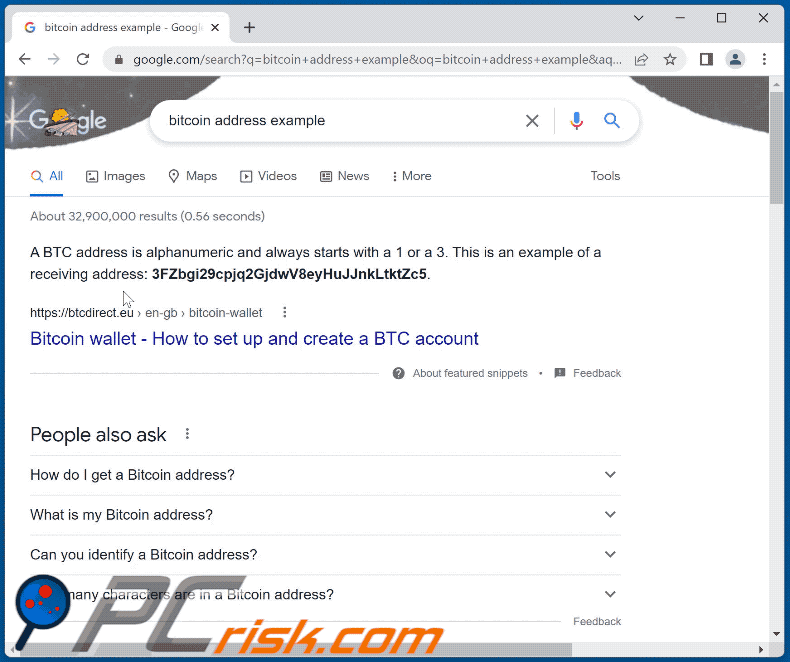
Cómo el clipper Paradies sustituye la dirección del monedero Ethereum por la que poseen los atacantes (GIF):
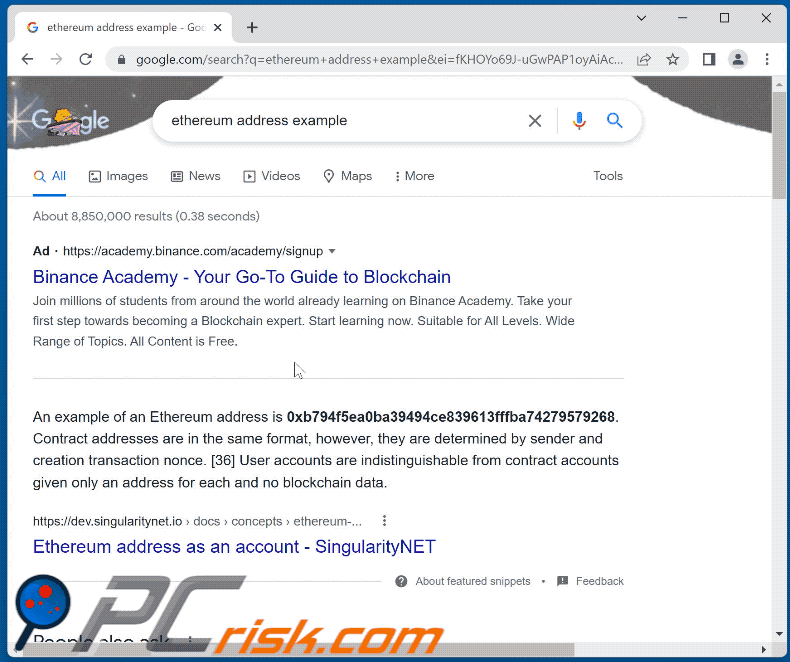
Captura de pantalla del clipper Paradies ejecutándose en el Administrador de Tareas como "Update.exe" (su nombre puede variar):
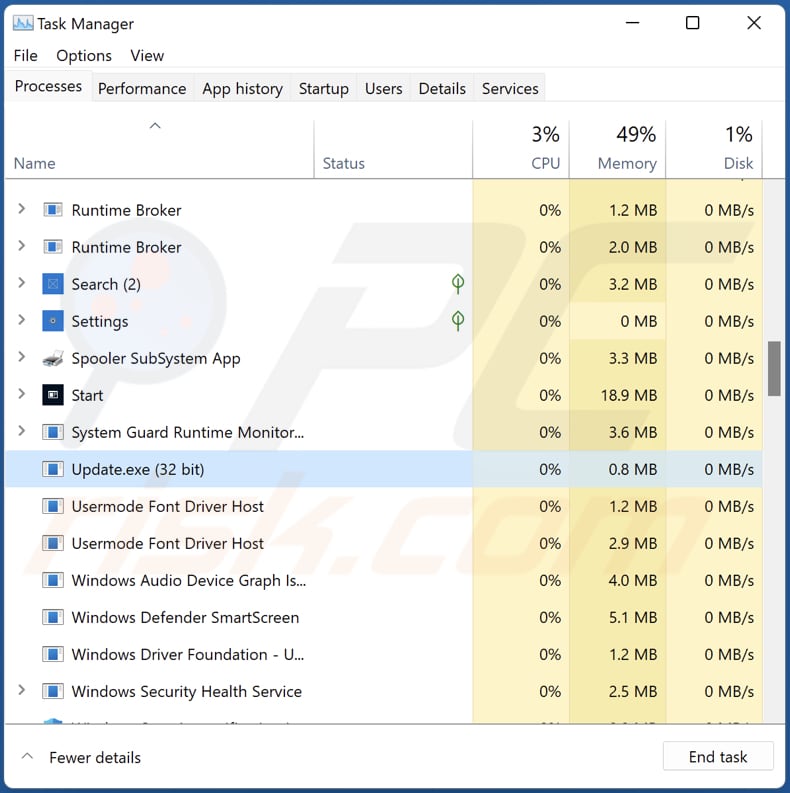
Captura de pantalla del foro hacker utilizado para vender Paradies:
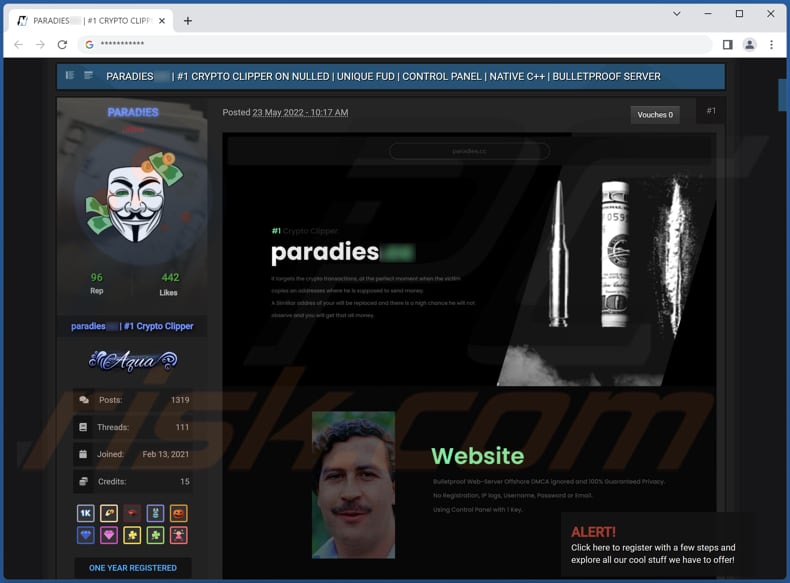
Eliminación automática instantánea de malware:
La eliminación manual de amenazas puede ser un proceso largo y complicado que requiere conocimientos informáticos avanzados. Combo Cleaner es una herramienta profesional para eliminar malware de forma automática, que está recomendado para eliminar malware. Descárguelo haciendo clic en el siguiente botón:
DESCARGAR Combo CleanerSi decide descargar este programa, quiere decir que usted está conforme con nuestra Política de privacidad y Condiciones de uso. Para usar el producto con todas las funciones, debe comprar una licencia para Combo Cleaner. 7 días de prueba gratuita limitada disponible. Combo Cleaner es propiedad y está operado por RCS LT, la empresa matriz de PCRisk.
Menú de acceso rápido:
- ¿Qué es Paradies?
- PASO 1. Eliminación manual del malware Paradies.
- PASO 2. Comprobar si su ordenador está libre de virus.
¿Cómo eliminar malware manualmente?
La eliminación manual de malware es una tarea complicada - normalmente es mejor dejar que los programas antivirus o anti-malware lo hagan automáticamente. Para eliminar este malware recomendamos utilizar Combo Cleaner Antivirus para Windows.
Si desea eliminar el malware manualmente, el primer paso es identificar el nombre del malware que está intentando eliminar. He aquí un ejemplo de un programa sospechoso ejecutándose en el ordenador de un usuario:

Si ha comprobado la lista de programas que se ejecutan en su ordenador, por ejemplo, utilizando el administrador de tareas, y ha identificado un programa que parece sospechoso, debe continuar con estos pasos:
 Descargar un programa llamado Autoruns. Este programa muestra las aplicaciones de inicio automático, el Registro y las ubicaciones del sistema de archivos:
Descargar un programa llamado Autoruns. Este programa muestra las aplicaciones de inicio automático, el Registro y las ubicaciones del sistema de archivos:

 Reiniciar el ordenador en modo seguro:
Reiniciar el ordenador en modo seguro:
Usuarios de Windows XP y Windows 7: Inicie su ordenador en Modo Seguro. Haga clic en Inicio, Apagar, Reiniciar y Aceptar. Durante el proceso de inicio del ordenador, pulse la tecla F8 del teclado varias veces hasta que aparezca el menú de opciones avanzadas de Windows y, a continuación, seleccione Modo seguro con funciones de red en la lista.

Vídeo que demuestra cómo iniciar Windows 7 en "Modo seguro con funciones de red":
Usuarios de Windows 8: Iniciar Windows 8 en Modo seguro con funciones de red - Vaya a la pantalla de inicio de Windows 8, escriba Avanzado, en los resultados de la búsqueda seleccione Configuración. Haga clic en Opciones avanzadas de inicio, en la ventana abierta "Configuración general del PC", seleccione Inicio avanzado.
Haga clic en el botón "Reiniciar ahora". Su ordenador se reiniciará en el menú "Opciones avanzadas de inicio". Haga clic en el botón "Solucionar problemas" y, a continuación, en el botón "Opciones avanzadas". En la pantalla de opciones avanzadas, haga clic en "Configuración de inicio".
Haga clic en el botón "Reiniciar". Su PC se reiniciará en la pantalla de configuración de inicio. Pulse F5 para arrancar en Modo seguro con funciones de red.

Vídeo que demuestra cómo iniciar Windows 8 en "Modo seguro con funciones de red":
Usuarios de Windows 10: Haga clic en el logotipo de Windows y seleccione el icono de Encendido. En el menú que se abre, haga clic en "Reiniciar" mientras mantiene pulsada la tecla "Mayús" del teclado. En la ventana "elegir una opción" haga clic en "Solucionar problemas", a continuación seleccione "Opciones avanzadas".
En el menú de opciones avanzadas seleccione "Configuración de inicio" y haga clic en el botón "Reiniciar". En la siguiente ventana pulse la tecla "F5" de su teclado. Esto reiniciará su sistema operativo en modo seguro con funciones de red.

Vídeo que demuestra cómo iniciar Windows 10 en "Modo seguro con funciones de red":
 Extraer el archivo descargado y ejecutar el archivo Autoruns.exe.
Extraer el archivo descargado y ejecutar el archivo Autoruns.exe.

 En la aplicación Autoruns, haga clic en "Opciones" en la parte superior y desmarque las opciones "Ocultar ubicaciones vacías" y "Ocultar entradas de Windows". Después de este procedimiento, haga clic en el icono "Actualizar".
En la aplicación Autoruns, haga clic en "Opciones" en la parte superior y desmarque las opciones "Ocultar ubicaciones vacías" y "Ocultar entradas de Windows". Después de este procedimiento, haga clic en el icono "Actualizar".

 Revisar la lista proporcionada por la aplicación Autoruns y localizar el archivo de malware que desea eliminar.
Revisar la lista proporcionada por la aplicación Autoruns y localizar el archivo de malware que desea eliminar.
Anote su ruta completa y su nombre. Tenga en cuenta que algunos programas maliciosos ocultan nombres de procesos bajo nombres de procesos legítimos de Windows. En esta fase, es muy importante evitar eliminar archivos del sistema. Una vez localizado el programa sospechoso que desea eliminar, haga clic con el botón derecho del ratón sobre su nombre y elija "Eliminar".

Tras eliminar el malware a través de la aplicación Autoruns (esto garantiza que el malware no se ejecute automáticamente en el siguiente inicio del sistema), debe buscar el nombre del malware en su ordenador. Asegúrese de activar los archivos y carpetas ocultos antes de continuar. Si encuentra el nombre de archivo del malware, asegúrese de eliminarlo.

Reinicie su ordenador en modo normal. Al seguir estos pasos deberías eliminar cualquier malware del ordenador. Tenga en cuenta que la eliminación manual de amenazas requiere conocimientos informáticos avanzados. Si no dispone de estos conocimientos, deje la eliminación de malware en manos de programas antivirus y antimalware.
Es posible que estos pasos no funcionen con infecciones avanzadas de malware. Como siempre, es mejor prevenir la infección que intentar eliminar el malware más tarde. Para mantener el ordenador seguro, instale las últimas actualizaciones del sistema operativo y utilice software antivirus. Para asegurarse de que su ordenador está libre de infecciones de malware, le recomendamos que lo analice con Combo Cleaner Antivirus para Windows.
Preguntas frecuentes (FAQ)
Mi ordenador está infectado con el malware Paradies, ¿debo formatear mi dispositivo de almacenamiento para deshacerme de él?
No, las víctimas pueden eliminar el clipper Paradies sin formatear el dispositivo de almacenamiento. Se puede eliminar siguiendo los pasos de nuestra guía de eliminación anterior.
¿Cuáles son los mayores problemas que puede causar el malware?
Tener un ordenador infectado con malware puede conducir al robo de identidad, pérdidas financieras, disminución del rendimiento del ordenador, infecciones adicionales, pérdida de acceso a cuentas personales, cifrado de datos y otros problemas.
¿Cuál es el propósito del malware Paradies clipper?
Este malware sustituye las carteras de criptomonedas (sus direcciones) pegadas desde el portapapeles por las que son propiedad de los atacantes. El propósito de este malware es robar criptodivisas.
¿Cómo se infiltró un malware en mi ordenador?
Los ciberdelincuentes tienen éxito después de que los usuarios ejecuten el malware por sí mismos. Normalmente, envían correos electrónicos que contienen adjuntos (o enlaces) maliciosos, utilizan instaladores de software crackeado y fuentes no fiables para descargar archivos/programas para distribuir malware.
¿Me protegerá Combo Cleaner del malware?
Sí, Combo Cleaner eliminará el malware del ordenador infectado. Es capaz de detectar casi todo el malware conocido. Es importante realizar un análisis completo del sistema para eliminar el malware de gama alta, ya que este tipo de malware suele esconderse en lo más profundo del sistema.
Compartir:

Tomas Meskauskas
Investigador experto en seguridad, analista profesional de malware
Me apasiona todo lo relacionado con seguridad informática y tecnología. Me avala una experiencia de más de 10 años trabajando para varias empresas de reparación de problemas técnicos y seguridad on-line. Como editor y autor de PCrisk, llevo trabajando desde 2010. Sígueme en Twitter y LinkedIn para no perderte nada sobre las últimas amenazas de seguridad en internet.
El portal de seguridad PCrisk es ofrecido por la empresa RCS LT.
Investigadores de seguridad han unido fuerzas para ayudar a educar a los usuarios de ordenadores sobre las últimas amenazas de seguridad en línea. Más información sobre la empresa RCS LT.
Nuestras guías de desinfección de software malicioso son gratuitas. No obstante, si desea colaborar, puede realizar una donación.
DonarEl portal de seguridad PCrisk es ofrecido por la empresa RCS LT.
Investigadores de seguridad han unido fuerzas para ayudar a educar a los usuarios de ordenadores sobre las últimas amenazas de seguridad en línea. Más información sobre la empresa RCS LT.
Nuestras guías de desinfección de software malicioso son gratuitas. No obstante, si desea colaborar, puede realizar una donación.
Donar
▼ Mostrar discusión